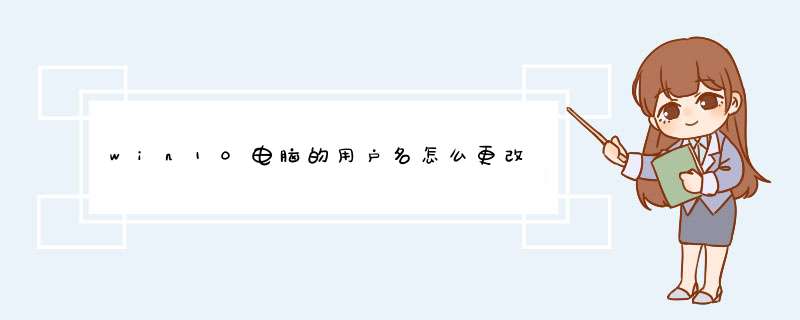
步骤:
1,首先在开始菜单,右键,选择运行
2、输入netplwiz回车,
3、打开用户账户,双击当前账户,例如:Administrator
4、打开后如图
5、输入你想要改的名字
6、点击确定后,d出警告,点击是,如图
7、注销后发现账户名就改过来了,如图
1、在桌面右击“计算机”,选择“属性”;2、在d出的“系统属性”对话框中,点击“更改设置”;
3、在d出的“更改计算机名”对话框中,输入要更改的名称,然后点击“确定”按钮即可。
1.工具/原料:演示电脑:联想笔记本电脑。
2.电脑 *** 作系统:Windows7版本。
3. 点击开始——点击:控制面板——在用户帐户和家庭安全下方点击选择“添加或删除用户帐户”。
4.Tips:也可以右击计算机——属性——控制面板主页,打开控制面板。
5. 选择要更改的帐户,如选择管理员帐户——点击更改帐户名称——输入新的帐户名称——点击更改名称。
6. 还可以启用来宾帐户,启用方法,在控制面板点击“添加或删除用户帐户”——点击Guest帐户——点击启用。
7.也可以新建其它用户,如果想要重命名就按上述步骤1和步骤2 *** 作就可以了。
8. 在电脑桌面右击“计算机”——选择属性——在计算机全名的右侧点击:更改设置。
9. 在系统属性中点击计算机名——计算机描述中说明是谁的电脑——要重命名计算机或域、工作组,就点击:更改。
10. 在计算机名那里输入新的用户名——点击:其他——输入DNS后缀——点击确定保存退出,这就修改电脑计算机名成功了。
欢迎分享,转载请注明来源:内存溢出

 微信扫一扫
微信扫一扫
 支付宝扫一扫
支付宝扫一扫
评论列表(0条)